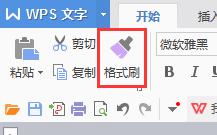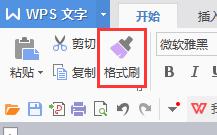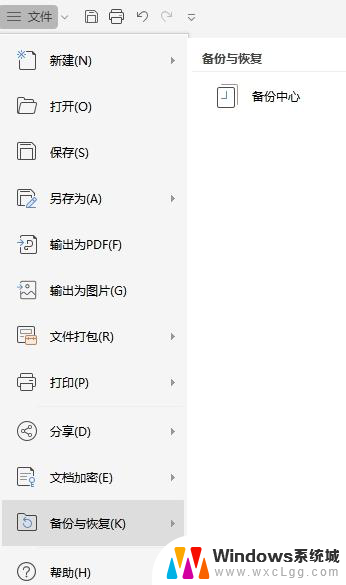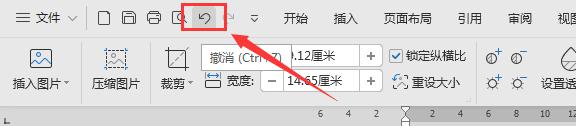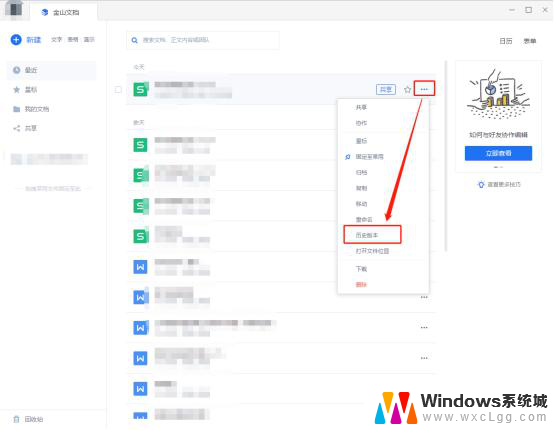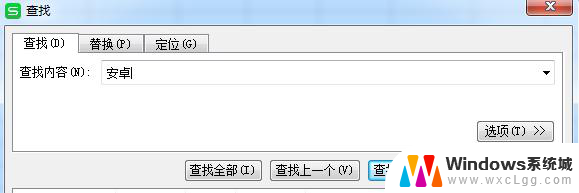wps如何撤销上一步的操作 wps如何取消刚刚的操作
在使用wps时,不可避免地会遇到需要撤销上一步或取消刚刚的操作的情况,幸运的是wps提供了简单而有效的方法来实现这一目的。只需点击工具栏上的撤销按钮或使用快捷键Ctrl+Z,就可以撤销上一步的操作。如果想取消刚刚的操作,可以点击重做按钮或使用快捷键Ctrl+Y。这个功能的存在大大提高了我们的工作效率,让我们在操作时更加自信和放心。无论是编辑文档、制作表格还是设计演示文稿,wps始终在为我们提供便捷的操作方式。

撤消和恢复
如果只撤消上一步操作,请单击”快速访问工具栏”上的“撤消”
如果要恢复已撤消的操作,请单击“恢复” (或按CTRL + Y)。
(或按CTRL + Y)。
提示
支持撤消的操作主要包括:编辑单元格数据、设置单元格属性、插入名称;
不支持撤消的操作主要包括:对工作表的设置、对工作簿的设置。
如果要在按 Enter 键以前取消录入内容,请按 Esc 键。
当打开或关闭文件的时候,将不允许撤消之前的所有操作。
以上是关于如何撤销wps上一步操作的方法,如果你遇到了类似的情况,可以参考本文提供的方法来进行处理,希望这篇文章对你有所帮助。